最新cad制图初学入门的方法
如何学好CAD制图?这些快速入门的技巧,零基础也能学会
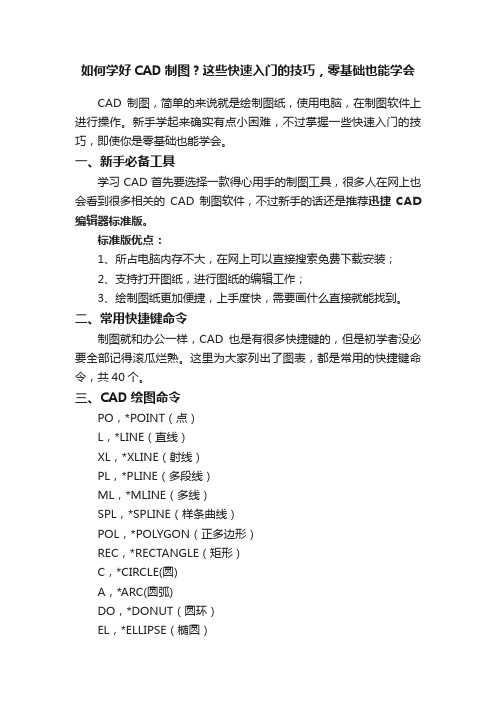
如何学好CAD制图?这些快速入门的技巧,零基础也能学会CAD制图,简单的来说就是绘制图纸,使用电脑,在制图软件上进行操作。
新手学起来确实有点小困难,不过掌握一些快速入门的技巧,即使你是零基础也能学会。
一、新手必备工具学习CAD首先要选择一款得心用手的制图工具,很多人在网上也会看到很多相关的CAD制图软件,不过新手的话还是推荐迅捷CAD 编辑器标准版。
标准版优点:1、所占电脑内存不大,在网上可以直接搜索免费下载安装;2、支持打开图纸,进行图纸的编辑工作;3、绘制图纸更加便捷,上手度快,需要画什么直接就能找到。
二、常用快捷键命令制图就和办公一样,CAD也是有很多快捷键的,但是初学者没必要全部记得滚瓜烂熟。
这里为大家列出了图表,都是常用的快捷键命令,共40个。
三、CAD绘图命令PO,*POINT(点)L,*LINE(直线)XL,*XLINE(射线)PL,*PLINE(多段线)ML,*MLINE(多线)SPL,*SPLINE(样条曲线)POL,*POLYGON(正多边形)REC,*RECTANGLE(矩形)C,*CIRCLE(圆)A,*ARC(圆弧)DO,*DONUT(圆环)EL,*ELLIPSE(椭圆)REG,*REGION(面域)MT,*MTEXT(多行文本)T,*MTEXT(多行文本)B,*BLOCK(块定义)I,*INSERT(插入块)W,*WBLOCK(定义块文件)DIV,*DIVIDE(等分)ME,*MEASURE(定距等分)H,*BHATCH(填充)四、了解图层用途1、控制图形的显示,比如建筑平面图,我可以把家具、电气、进排水、暧通等全部画在一张图的不同图层里,这样我要打印时,就可以通过控制图层的显示与否,来打某张需要的图纸。
2、控制图形的修改,可以把某个图层锁住,那么在修改图纸的时候,就不用担心动了不该动的东西了,还可以冻结、隐藏的等。
3、图层可以设定颜色、线型、线宽,这就给我们很大的方便,我们可以在不同的图层画不不同的东西,而不必一个个去设置这些特性了。
初学cad画图步骤详解
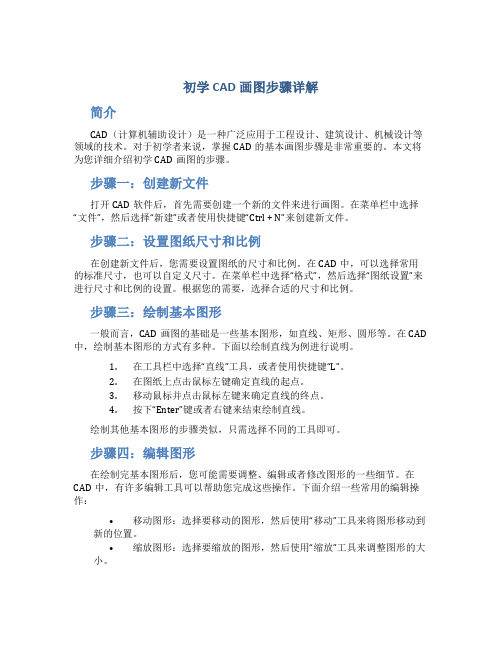
初学CAD画图步骤详解简介CAD(计算机辅助设计)是一种广泛应用于工程设计、建筑设计、机械设计等领域的技术。
对于初学者来说,掌握CAD的基本画图步骤是非常重要的。
本文将为您详细介绍初学CAD画图的步骤。
步骤一:创建新文件打开CAD软件后,首先需要创建一个新的文件来进行画图。
在菜单栏中选择“文件”,然后选择“新建”或者使用快捷键“Ctrl + N”来创建新文件。
步骤二:设置图纸尺寸和比例在创建新文件后,您需要设置图纸的尺寸和比例。
在CAD中,可以选择常用的标准尺寸,也可以自定义尺寸。
在菜单栏中选择“格式”,然后选择“图纸设置”来进行尺寸和比例的设置。
根据您的需要,选择合适的尺寸和比例。
步骤三:绘制基本图形一般而言,CAD画图的基础是一些基本图形,如直线、矩形、圆形等。
在CAD 中,绘制基本图形的方式有多种。
下面以绘制直线为例进行说明。
1.在工具栏中选择“直线”工具,或者使用快捷键“L”。
2.在图纸上点击鼠标左键确定直线的起点。
3.移动鼠标并点击鼠标左键来确定直线的终点。
4.按下“Enter”键或者右键来结束绘制直线。
绘制其他基本图形的步骤类似,只需选择不同的工具即可。
步骤四:编辑图形在绘制完基本图形后,您可能需要调整、编辑或者修改图形的一些细节。
在CAD中,有许多编辑工具可以帮助您完成这些操作。
下面介绍一些常用的编辑操作:•移动图形:选择要移动的图形,然后使用“移动”工具来将图形移动到新的位置。
•缩放图形:选择要缩放的图形,然后使用“缩放”工具来调整图形的大小。
•旋转图形:选择要旋转的图形,然后使用“旋转”工具来将图形旋转到合适的角度。
•删除图形:选择要删除的图形,然后使用“删除”工具来删除选中的图形。
步骤五:添加文字和注释在CAD中,您可以添加文字和注释来解释图形的含义或者提供额外的信息。
下面介绍如何添加文字和注释:1.选择“文字”工具,或者使用快捷键“T”。
2.在图纸上点击鼠标左键确定文字的起点。
CAD零基础入门自学教程
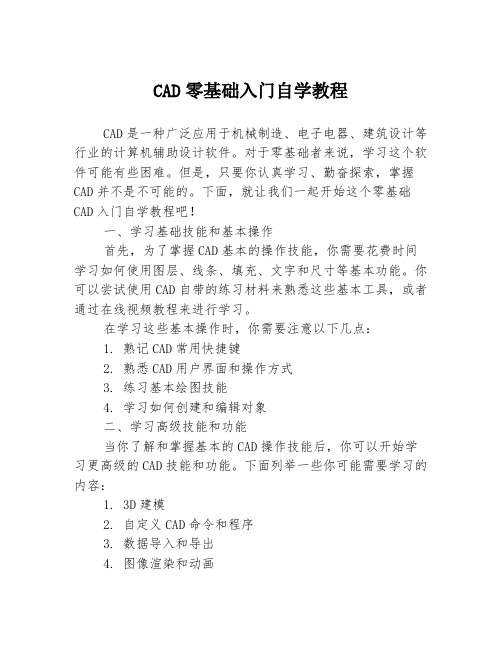
CAD零基础入门自学教程CAD是一种广泛应用于机械制造、电子电器、建筑设计等行业的计算机辅助设计软件。
对于零基础者来说,学习这个软件可能有些困难。
但是,只要你认真学习、勤奋探索,掌握CAD并不是不可能的。
下面,就让我们一起开始这个零基础CAD入门自学教程吧!一、学习基础技能和基本操作首先,为了掌握CAD基本的操作技能,你需要花费时间学习如何使用图层、线条、填充、文字和尺寸等基本功能。
你可以尝试使用CAD自带的练习材料来熟悉这些基本工具,或者通过在线视频教程来进行学习。
在学习这些基本操作时,你需要注意以下几点:1. 熟记CAD常用快捷键2. 熟悉CAD用户界面和操作方式3. 练习基本绘图技能4. 学习如何创建和编辑对象二、学习高级技能和功能当你了解和掌握基本的CAD操作技能后,你可以开始学习更高级的CAD技能和功能。
下面列举一些你可能需要学习的内容:1. 3D建模2. 自定义CAD命令和程序3. 数据导入和导出4. 图像渲染和动画要学习这些高级技能,你可以加入CAD社区或参加培训班,通过研究相关文档,如CAD用户手册为自己制定一个学习计划。
当你先学习好基础知识后,这些高级内容也会变得更容易理解。
三、练习和实践理论和操作技能的学习是CAD入门的必要步骤,但是,如果你没有机会将这些技能应用于实际工作中,那么学习的效果可能差强人意。
为了练习和实践,你可以尝试制作一些简单的CAD图纸或模型。
这不仅可以帮助你掌握一些重要的技能,还可以帮助你理解CAD设计和制造的实际流程。
你可以参考一些已经存在的CAD图纸,或根据你的实际需求制作新的模型。
在此过程中,你不断的练习CAD操作技能,同时也可以练习你的创造力和实际设计能力。
四、不断学习和发展CAD是一个一直在发展的软件,在学习和实践中,你需要时刻关注最新的软件更新和开发,保持学习的热情和动力。
此外,你还可以参加CAD设计大赛、技艺展示和社交活动等,与其他CAD用户交流经验,分享你的学习和实践成果。
CAD操作基础教程

CAD操作基础教程CAD(计算机辅助设计)是一种广泛运用于建筑设计、工程设计和制造等领域的软件工具。
对于初学者来说,掌握CAD操作技巧是非常重要的。
本文将介绍一些基础的CAD操作技巧,帮助初学者快速上手。
1. 创建图形在CAD软件中,创建图形是最基本的操作之一。
你可以通过点击软件界面上的“新建”按钮或使用快捷键CTRL+N来创建一个新的图形文件。
接下来,选择合适的图形单位(如英寸或毫米),确定绘图的尺寸。
2. 绘制基本图形绘制基本图形是CAD的核心功能之一。
CAD软件提供了各种绘图工具,如直线、圆、矩形等。
你可以通过点击相应的工具按钮,在绘图区域内点击或拖动鼠标来绘制图形。
在绘制直线时,可以点击起点和终点确定直线的位置和长度;在绘制矩形时,可以点击两个对角点确定矩形的位置和尺寸。
3. 编辑图形一旦你完成了基本的图形绘制,你可能需要对图形进行编辑。
CAD软件提供了丰富的编辑工具,如移动、旋转、缩放、镜像等。
你可以通过点击相应的编辑工具按钮,选择要编辑的图形,然后按照提示进行操作。
比如,要移动一个图形,你可以选择移动工具,点击要移动的图形,然后指定一个新的位置。
4. 应用图形约束约束是CAD中的一项重要功能,它可以帮助你保持图形的准确性和一致性。
CAD软件提供了多种约束工具,如水平约束、垂直约束、等长约束等。
你可以通过选择相应的约束工具,然后指定要约束的图形,使其符合预期的要求。
比如,你可以使用水平约束将两条直线调整为水平方向。
5. 使用图层管理图层管理是CAD中一个非常有用的功能。
通过使用图层,你可以将不同的图形元素分组,并进行独立显示和编辑。
CAD软件提供了图层管理器,你可以通过点击该工具按钮来打开图层管理器。
在图层管理器中,你可以创建新的图层、更改图层的属性,并将图形元素分配到不同的图层中。
6. 使用块对象块对象是CAD中的一种重要概念。
通过创建块对象,你可以将一组图形元素组合为一个整体,并在图纸中多次使用。
(完整版)CAD初学教程图文并茂

第一节AutoCAD的基础知识CAD是Computer Adide Deignde 简称(计算机辅助设计)CAD对我们建筑行业的人来说是非常重要的工具好比我们日常生活中吃饭用的筷子,不管以后是从事设计还是施工、监理等等都要用到CAD。
事实论事我们以后进入社会的从事设计的人不会很多,大多数都要从施工做起,要想做好一个好的施工人员识图是必备的能力也是最基本的能力,对于我们刚刚接触建筑行业的人员,只有通过不短的画图联系才能掌握好识图的要领,可能一个施工员不是很会画图纸,但一个会画图纸的施工员必定是一个好的施工员,施工员在工地上是知道施工的人员,这就要求施工员掌握图纸上的每一个细节,建筑CAD 就是绘制各种建筑图纸的(建筑施工图、结构施工图、水电施工图等等)所以CAD应该是我们每一个专业人士应该掌握的技能。
一、安装要求:为了给CAD一个优越的工作环境。
用户的计算机,应采用高档的CPU(最低512的如pentiun133以上的处理器如果性能太低CAD将运行缓慢影响绘图速度,其优越性无法体现 CAD安装的时候提供了一个很好的安装向导,可以按照安装向导的操作提示逐步进行安装。
提示:1安装完成后一定要重启计算机才能是配置生效2拷贝资料是一定要安装程序快捷方式没用一默认般在C盘3 CAD2006的安装序列号:191-75444444 (有注册机)CAD2007的安装序列号111-11111111二CAD的界面组成三、 CAD的基本操作1灵活的使用鼠标对提高绘图速度和绘图质量有着至关重要的作用,当鼠标在垫板上动时,鼠标的光标会在屏幕上不断的移动,光标所在屏幕上的位置不同,起形状也不同,所代表的含义也就不同,下面是各种光标形状所表示的含义:光标形状含义光标形状含义选择目标垂直移动正常选择水平移动正常绘图形状上右下移动输入状态上左下移动等待符号输入文本符号应用程序启动任意平移试图动态缩放调整命令窗口大小试图窗口缩放不动,绘图去会出现一手掌图形,这时移动鼠标,图形界限○1也随着这移动。
完整版)CAD制图入门教程
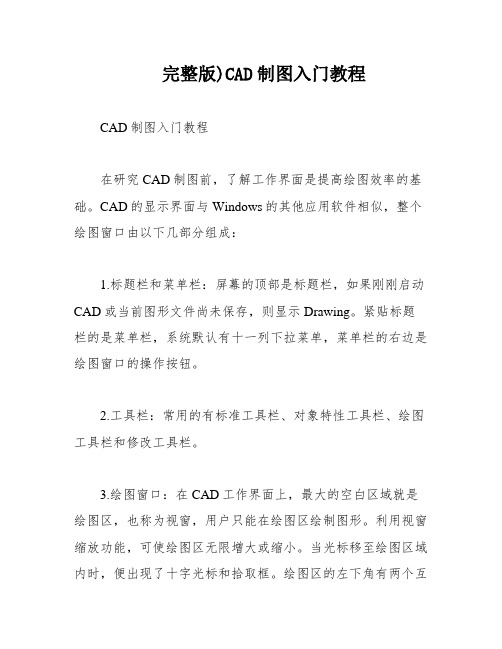
完整版)CAD制图入门教程CAD制图入门教程在研究CAD制图前,了解工作界面是提高绘图效率的基础。
CAD的显示界面与Windows的其他应用软件相似,整个绘图窗口由以下几部分组成:1.标题栏和菜单栏:屏幕的顶部是标题栏,如果刚刚启动CAD或当前图形文件尚未保存,则显示Drawing。
紧贴标题栏的是菜单栏,系统默认有十一列下拉菜单,菜单栏的右边是绘图窗口的操作按钮。
2.工具栏:常用的有标准工具栏、对象特性工具栏、绘图工具栏和修改工具栏。
3.绘图窗口:在CAD工作界面上,最大的空白区域就是绘图区,也称为视窗,用户只能在绘图区绘制图形。
利用视窗缩放功能,可使绘图区无限增大或缩小。
当光标移至绘图区域内时,便出现了十字光标和拾取框。
绘图区的左下角有两个互相垂直的箭头组成的图形,这有可能是CAD的坐标系(WCS),也可能是用户坐标系(UCS)。
4.命令行提示区:命令行用于接受用户的命令或参数输入。
在绘图时,应特别注意这个窗口,输入命令后的提示信息,如错误信息、命令选项及其提示信息,都将在该窗口中显示。
5.状态行:显示当前图形的绘制状态,如光标的坐标、捕捉、栅格、正文等功能的开关状态。
为了更好地适应个人需求,可以对窗口元素进行定制:1.工具栏:视图→工具栏,选择所需工具栏后关闭。
或者在任意工具栏上点击右键,点击所需工具栏名称,即可打开或关闭相应工具栏。
2.命令行和绘图窗口:工具→选项→显示,在此选项卡中可改变命令行和绘图窗口的大小、颜色、字体等,也可将其全部恢复为系统缺省值。
将光标称至命令行窗口上边框,当鼠标箭头成双向箭头时,按住鼠标左键上下拖动即可改变命令行窗口行数。
(F2快捷键:命令行和文本窗口的切换。
)状态行开关按钮的选项定制:在按钮上右击鼠标→设置。
F6键则在坐标显示中切换,控制坐标显示特性。
在新建图形文件时,可以通过以下方式进行:1.文件→新建2.标准工具栏→新建3.命令:New4.利用启动对话框新建文件,该对话框有四个选项卡:打开、新建、保存和另存为。
初学cad画图步骤详解
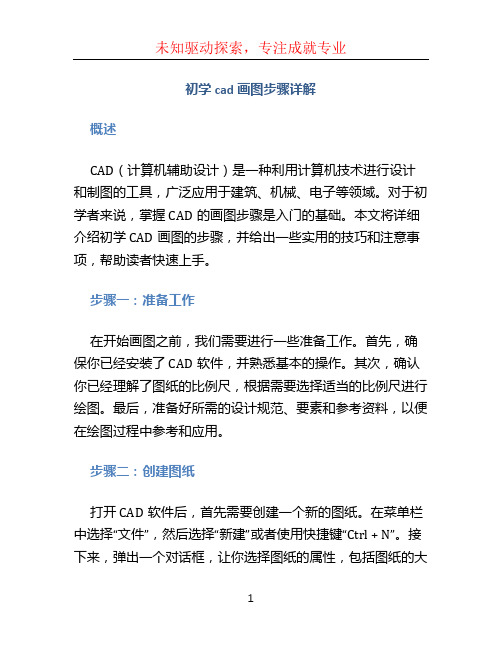
初学cad画图步骤详解概述CAD(计算机辅助设计)是一种利用计算机技术进行设计和制图的工具,广泛应用于建筑、机械、电子等领域。
对于初学者来说,掌握CAD的画图步骤是入门的基础。
本文将详细介绍初学CAD画图的步骤,并给出一些实用的技巧和注意事项,帮助读者快速上手。
步骤一:准备工作在开始画图之前,我们需要进行一些准备工作。
首先,确保你已经安装了CAD软件,并熟悉基本的操作。
其次,确认你已经理解了图纸的比例尺,根据需要选择适当的比例尺进行绘图。
最后,准备好所需的设计规范、要素和参考资料,以便在绘图过程中参考和应用。
步骤二:创建图纸打开CAD软件后,首先需要创建一个新的图纸。
在菜单栏中选择“文件”,然后选择“新建”或者使用快捷键“Ctrl + N”。
接下来,弹出一个对话框,让你选择图纸的属性,包括图纸的大小、比例尺和单位等。
根据实际需求进行设置,并点击“确定”按钮。
步骤三:绘制基本图形在创建了图纸之后,我们可以开始绘制基本图形了。
CAD 软件提供了丰富的绘图工具,包括直线、圆、多边形等。
你可以根据需要选择适当的工具进行绘制。
绘制直线时,可以通过指定起点和终点来确定直线的位置和长度;绘制圆时,可以通过指定圆心和半径来确定圆的位置和大小。
注意,在使用CAD绘图时,可以通过鼠标右键或键盘上的快捷键来进行工具的切换和参数的设置。
步骤四:编辑图形在绘制完基本图形之后,我们可能需要对图形进行一些编辑和调整。
CAD软件提供了一些强大的编辑工具,帮助我们对图形进行修改。
例如,你可以使用“移动”工具将图形移动到其他位置;你可以使用“拷贝”工具复制一个图形;你还可以使用“旋转”和“缩放”工具对图形进行旋转和缩放。
另外,CAD软件还支持对图形进行裁剪、延伸、镜像等操作,以满足不同绘图需求。
步骤五:添加文本和注释在绘制图形的同时,我们可能还需要添加一些文本和注释,以便更好地说明图纸的内容。
CAD软件提供了文字工具,可以添加各种形式的文本。
最新CAD三维制图(初级入门)

图2
创建长方体表面
创建长方体表面命令主要有如下几种调 用方法:
单击“曲面”工具栏中的 按钮。 在命令行中执行AI_BOX命令。
如 使 用 AI_BOX 命令创 建如图3所示 的长方体表面, 其命令行操作 如下:
图3
执行命令过程中的选项含义如下:
立方体:输入第一个长度后选择该选项可以创建长、 宽、高相等的立方体。 参照:将长方体表面与图形中的其他对象对齐,或 按指定的角度进行旋转。
创建楔体表面
创建楔体表面命令主要有如下几种调用 方法:
单击“曲面”工具栏中的 按钮。 在命令行中执行AI_WEDGE命令。
楔体表面的创建方法与长方体的创建方法相似。如使用 AI_WEDGE命令创建如图17-5所示的楔体表面,其命令行操作 如下:
图5
创建球、上半球和下半球表面
创建球表面、上半球表面和下半球表面的方法 完全相同,都需指定中心点、球面半径和曲面的经 纬线数目。 创建球表面命令主要有如下几种调用方法:
单击“曲面”工具栏中的 按钮。 在命令行中执行AI_SPHERE命令。
创建上半球表面命令主要有如下几种调用方法:
单击“曲面”工具栏中的 按钮。 在命令行中执行AI_DOME命令。
创建下半球表面命令主要有如下几种调用方法:
单击“曲面”工具栏中的 按钮。 在命令行中执行AI_DOME命令。
如 使 用 AI_SPHERE 命令 创建直径为50 的球面,效果 如图 6 所示,其 命令行操作如 下:
绘制与编辑三维表面模型
课前导读 课堂讲解 上机实战 课后练习
课前导读
基础知识 重点知识 提高知识
基础知识
各种常用表面模型 的绘制方法、着色与消 隐处理三维对象。
- 1、下载文档前请自行甄别文档内容的完整性,平台不提供额外的编辑、内容补充、找答案等附加服务。
- 2、"仅部分预览"的文档,不可在线预览部分如存在完整性等问题,可反馈申请退款(可完整预览的文档不适用该条件!)。
- 3、如文档侵犯您的权益,请联系客服反馈,我们会尽快为您处理(人工客服工作时间:9:00-18:30)。
最新cad制图初学入门的方法篇一:cad制图初学者基础教程Cad基本教程要基本熟悉工程制图cad,从标准、绘图、标注、打印四个方面入手比较简单,适于讲解教程的制作和方便个人理解,算不上全面。
另外因自己的水平一般,我尽量讲细一点,以便于更好理解。
一、标准(简单了解就行,不太重要,知道有这就行。
)工程制图大概包括设备图,流程图,布置图三种。
一般设备图有包含设备主视图和俯视图。
布置图必须标明方位。
标准主要说的是制图标准,包括国标,行业制图标准等等。
比如说国标规定焊缝的标注等。
又比如说我们化工制图标题栏,明细栏等的制作标准。
还有像绘图过程中物料管道线用0.9mm粗线,仪表圆一般规定直径10mm这样的死规定。
但一般这些都不太重要,实际操作过程中,只要图纸表达清晰,内容表达明确的简略图即可。
二、绘图cad绘图主要借助cad中绘图工具栏和modify修改工具栏中工具。
(先了解就行,不用死记)绘图工具的使用过程中,结合状态栏的辅助操作,可以更快的完成图纸的制作。
一般常用的状态有正交,极轴,对象捕捉。
其他不常用就不一一介绍了。
正交:用于直线的绘制,复制移动的垂直或水平方向的移动。
再不需要时可取消。
极轴:有助交点终止处的绘图。
也可用于直线的绘制。
对象捕捉:主要是对交点处或中心点的捕捉显示。
完成各种绘图用具的教学,会是一种比较枯燥的工作。
要一一讲解起来既费时又费力,感觉完全没有必要。
所以我先讲解几个常用工具操作,然后根据相近相通原理,撇一叶而知秋。
介绍这之前首先先说下一些常识: 1、关于鼠标的应用Cad中鼠标滚轮具有三个功能,1、转动滚轮可以放大缩小绘图界面,但不能缩小扩大绘图的实际尺寸和比例。
2、单机滚轮后可做抓取工具,任意控制所要绘图地点居于中心位置。
3、左单击选择操作选项,并接后续操作的进行。
2、选项里的部分操作和word类似,我一般学会一个软件后,首先会了解选项里的一些操作,以方便和简化后续绘图工作中肯可能带来的不便。
在“工具”栏里最下面打开“选项”先看“显示”,标注圆圈部分需要注意,十字光标一般调到25左右比较好,“颜色”选框中可以调背景颜色,比如灰(黑)色调成白色:棕色标记处取消勾选→打开颜色复选框→选择“窗口元素”模型空间背景,选择“颜色”白色。
再看“打开和保存”解释一下:dwg是cad文件特有格式,类似doc是word特有格式,docx是word2010等高级版本特有格式等等。
自动保存:可以调成5分钟。
再看“草图”。
其中好多东西虽然不用改,以后可能用的到。
尤其是关于自动捕捉的设置。
3、新建文件Ctrl+N或者“文件”单击新建“新建文件模板”可以选择一些固定空白模板,但我没找到类似的空白文档。
如果你电脑上也没有,就随便打开一个文档,比如说第一个。
选择打开,然后在打开的文档中用滚轮将其缩小,点击鼠标划出一个矩形框将文档中所有图形选中,然后“delete”删除。
另存为新建文档于桌面。
接着切换至桌面,复制新建文档后,切换至cad,重新点击新建,在“新建文件模版”中间框中粘贴。
然后下拉即可找到所需空白文件。
4、图层(清楚就可以了)Cad图层:为了便于cad的标准化,一般需要图层来协助完成。
例如,设置图层以一定的样式分为:主设备线,虚线,构造线,物料线等等。
点击“图层栏”图层特性管理器(左上角),就可以打开管理图层。
篇二:CAD制图入门教程CAD制图入门教程一、窗口介绍熟悉工作界面是提高绘图效率的基础,CAD的显示界面与Windows的其他应用软件相似,整个绘图窗口共包括:1、标题栏和菜单栏:屏幕的顶部是标题栏,如果刚刚启动CAD或当前图形文件尚未保存,则出显示Drawing 。
紧贴标题栏的是菜单栏,系统默认有十一列下拉菜单,菜单栏的右边是绘图窗口的操作按钮。
2、工具栏:常用的有:①标准工具栏;②对象特性工具栏;③绘图工具栏;④修改工具栏3、绘图窗口:在CAD工作界面上,最大的空白区域就是绘图区,也称为视窗,用户只能在绘图区绘制图形。
绘图区没有边界,利用视窗缩放功能,可使绘图区无限增大或缩小。
当光标移至绘图区域内时,便出现了十字光标和拾取框。
绘图区的左下角有两个互相垂直的箭头组成的图形,这有可能是CAD的坐标系(WCS),也可能是用户坐标系(UCS)。
4、命令行提示区:命令行用于接受用户的命令或参数输入。
命令行是用户和CAD进行对话的窗口,通过该窗口发出的绘图命令与使用菜单命令和单击工具栏按钮等效。
在绘图时,应特别注意这个窗口,输入命令后的提示信息,如错误信息、命令选项及其提示信息,都将在该窗口中显示。
5、状态行:显示当前图形的绘制的状态,如光标的坐标,捕捉、栅格、正文等功能的开关状态。
二、窗口元素的定制1、工具栏的定制方式:A:视图→工具栏,选择所需工具栏后→关闭。
B:在任意工具栏上点击右键,点击所需工具栏名称,即可打开或关闭相应工具栏。
2、命令行和绘图窗口的定制:A:工具→选项→显示,在此选项卡中可改变命令行和绘图窗口的大小、颜色、字体等,也可将其全部恢复为系统缺省值。
B:将光标称至命令行窗口上边框,当鼠标箭头成双向箭头时,按住鼠标左键上下拖动即可改变命令行窗口行数。
(F2快捷键:命令行和文本窗口的切换。
)状态行开关按钮的选项定制:在按钮上右击鼠标→设置。
F6键则在坐标显示中切换,控制坐标显示特性。
三、新建图形文件(1)文件→新建(2)标准工具栏→新建(3)命令:New(4)利用启动对话框新建文件,该对话框有四个选项卡:①打开:打开原有图形文件(“文件”→打开)A、选择“以只读方式找开”,只能读取,不能修改。
B、选择“局部打开”,用户可在“要加载几何图形的图层”列表框中选择需要打开的图层,CAD将只显示所选图层上的实体。
注:局部打开使用户有选择地打开自己所需的内容,以加快文件装载速度。
特别在大型工程项目中,通常使用局部找开功能,局部打开功能只能使用户一次打开一个图形文件。
②缺省设置:初学者首选,中国用户采用公制单位。
③使用样板:该对话框的[选择样板]列表框内有一些CAD已定义好的模板文件*.dwt。
每模板都分别包含了绘制不同类型的图形所需的基本设置。
④使用向导:A、快速设置:有单位、区域两个选项,确定绘图单位类型和绘图区域的长和宽。
B、高级设置:包含快速设置,在该对话框中,有单位类型、角度尺寸的单位及精度、角度测量的起始方向、角度测量的方向、指定按绘制图形的实际比例单位表示的宽度和长度。
四、保存图形文件使用计算机绘图必须经常存盘,初学者应养成随时保存的习惯,以免由于突然事故(如死机、断电)等而造成文件丢失。
如果要将当前图形存盘:(1)可单击“文件”菜单→保存。
(2)单击标准工具栏中“保存”按钮。
(3)在命令行输入“SAVE”命令。
也可在绘图时设置自动存储时间,让系统自动按时存储文件,避免文件丢失。
可以用下面两种方式设置:? 在命令行输入:savetime? “工具”菜单→选项→打开和保存CAD默认的的文件扩展名为*.DWG。
五、键盘及鼠标按键定义AutoCAD为用户提供了直接方便的菜单和工具按钮操作方式,同时,它还针对其本身的特点和命令形式,定义和增加了一些新的键盘功能,具体说明如下: ? 鼠标:在CAD中,通常左键代表选择,右键代表确定。
? 空格键:可代替回车键,用来标志一条命令输入的结束。
? Esc:用来取消或中断命令? PageUp和PageDown:分别代表增加或减少每按一次键光标移动的步长。
? 子命令的键盘输入法:用户在命令行输入命令后,CAD会提示用户输入该命令的下级选项。
一般来说,子命令中均有一个大写字母,用户只需输入这个字母,就可以执行子命令。
对于有多个子命令选项的CAD命令,系统会提供一个缺少命令,用“<>”来表示。
如果要执行该缺省命令,只需回车即可。
四、CAD还定义了一些功能键和组合键,用来快速访问和启动某些常用命令。
下面列出了功能键及组合键的缺省设置。
F1 激活帮助信息F2 在文本窗口与图形窗口间切换F3 切换自动目标捕捉状态F4 切换数字化仪状态F5 切换等轴测面的各方式F6 切换坐标显示状态F7 切换栅格显示F8 切换正交状态F9 切换捕捉状态F10 切换极坐标角度自动跟踪功能F11 切换目标捕捉点自动跟踪功能Ctrl+Z 连续撤消刚执行过的命令,直至最后一次保存文件为止Ctrl+X 从图形中剪切选择集至剪贴板中Ctrl+C 从图形中复制选择集至剪贴板中Ctrl+V 将剪贴板中的内容粘贴至当前图形中Ctrl+O 打开已有的图形文件Ctrl+P 打印出图Ctrl+N 新建图形文件Ctrl+S 保存图形文件Ctrl+K 超级链接Ctrl+1 显示或关闭目标属性管理器五、绘图环境:模型空间与图纸空间:模型空间,就是创建工程模型的空间,为用户提供广阔的绘图区域,二维和三维图形的绘制与编辑工作都是在此模型空间下进行的。
图纸空间,侧重于图纸的布局,在这个空间用户几乎不需要再对任何图形进行修改编辑,只用于调整图纸布局,以级打印输出。
其区别主要在于:前者是针对图形实体空间,而后者则是针对图纸布局而言。
建议用户在绘图时,先在模型空间进行绘制和编辑,在上述工作完成后,再进入图纸空间内进行布局调查直至最终出图。
第二课 AutoCAD二维基本绘图及编辑命令一、绘制直线直线是图形中最常见、最简单的实体。
使用直线工具可以画多条相连线段,但其中每一条线段都彼此独立。
启动Line命令,可以用下3种方法之一:在“绘图”工具栏上,单击“直线”工具按钮。
在命令行输入“Line”或简捷命令“L”并回车。
单击“绘图”菜单,选择直线命令。
启动“Line”命令后,子命令“U”为取消最近绘制的直线,“C”为将最后端点和最初起点连线形成一闭合的折线。
二、绘制圆启动Circle命令,可以用下3种方法之一:在“绘图”工具栏上,单击“圆”工具按钮。
在命令行输入“Circle”或简捷命令“C”并回车。
单击“绘图”菜单,选择圆命令,在其级联菜单中选择一种绘圆方法。
1、用圆心和直径方法画圆:这种方式要求用户输入圆心和直径。
2、用三点方式画圆:三点画圆方式要求用户输入圆周上的任意三个点。
3、用两点方式画圆:该方式通过确定直径来确定圆的大小及位置,即要求确定直径上的两端点。
4、用相切、相切、半径方式画圆:当需要画两个实体的公切圆时,可采用这种方式。
该方式要求用户确定公切圆相切的两个实体以及公切圆的半径。
提示:采用TTR方式画公切圆时,通常要利用自动捕捉相切点的方法分别捕捉两个实体和要画的公切圆的相切点。
注意:(1)在[指定圆的半径]提示符后,如果输入的半径太小,可能这个公切圆不存在,CAD将错误信息。
(2)如果选择的第一个目标实体和第二个目标实体是两条平行线,即使所输入的半径值为两平等线之间垂直距离的一半,CAD也认为不存在公切圆。
